「iPhoneがデータ回復を試みている」が失敗した後に回復する
パート1:iPhoneがデータ回復を試みているのは何ですか?なぜですか?
データ回復を試みるiPhoneは、ユーザーに多くの問題を引き起こす一般的なシナリオです。 iPhoneは新しいソフトウェアにアップグレードしようとして失敗し、モバイルに保存されているすべてのデータを予期せず消去します。iPhoneはデータ回復シナリオを試みると
- 警告なしに突然起動し、電話を再起動します
- データ回復の更新または許可をユーザーに求める場合があります
- 問題なく更新できます、または空白の白または黒の画面が表示されて立ち往生する可能性があります
パニックになったユーザーは、iPhoneを再起動して間違ったボタンを押し続けようとすると、工場出荷時に完全にリセットされ、すべてのデータが失われることがよくあります。 忙しい日にiPhoneに保存されている重要なデータを失うことは、非常に苛立たしいことです。
iPhoneがデータ回復を試みるという意味は、ソフトウェアまたはファームウェアの最新バージョンを提供しようとしていると解釈することがよくあります。すべてのソフトウェアが頻繁に更新を受信して、毎日出現する新しいテクノロジーと同等に保つのは当然です。
データ回復に失敗したiPhoneの問題が発生します
- 電話機の特定のソフトウェアがアップグレードと互換性がない場合
- 古いバージョンのiPhoneが誤動作する原因となるアップグレードの一般的なバグのため
パート2。回復モードから正式に回復するにはどうすればよいですか?
iPhoneをデータ回復の試みで立ち往生させる最善の方法は、iPhoneを再起動することです。落ち着いて、ボタンを押しすぎたり、iPhoneを乱暴に扱ったりしないようにしてください。
iPhone 7のデータを回復しようとしている場合は、右側にある電源ボタンと左側にある「音量小」キーを押し続けてみてください。 Appleのロゴが表示されるまで押し続けてから、起動時にパスワードを入力します。 この手順により、電話が再起動し、長時間スタックした電話が自然に修正されます。
6秒未満のiPhoneバージョンのデータ回復を試みていると仮定し、電源ボタンとホームボタンを同時に押し続けます。 Appleのロゴが表示されるまでそれを保持し、パスコードを入力します。
iPhone X以降のバージョンのデータを回復しようとしている場合は、音量を上げる/下げるボタンを押して放します。 それらをすばやく押して放し、Appleロゴが再起動するように見えるまで電源ボタンを押し続けます。
データ回復の試行に失敗し、電話が再起動しない場合は、コンピューターに接続し、iTunesを起動して電話を復元します。 可能であれば、SIMカードを取り外して、データをメモリに保存します。電話がデフォルトの工場出荷時の設定に戻ったら、iTunesまたはiCloudのバックアップデータを復元します。
パート3。「iPhoneがデータ回復を試みている」が失敗した後に失われたデータを回復する方法は?
データ回復を試みるiOS14に取り組む方法はたくさんあります。
- 最もインテリジェントな方法は、iCloudまたはiTunesで定期的に電話のバックアップを取ることです。
- iPhoneで自動バックアップソフトウェアを使用する
- Dr. Fone – Data Recoveryを使用して、工場出荷時のリセット後に失われたデータを取得します。

DrFoneTool –データリカバリ(iOS)
iOS デバイスから復元するための Recuva の最良の代替手段
- iTunes、iCloud、または電話から直接ファイルを回復する技術を使用して設計されています。
- デバイスの損傷、システムのクラッシュ、ファイルの誤った削除などの重大なシナリオでデータを回復できます。
- iPhone XS、iPad Air 2、iPod、iPad などの iOS デバイスのすべての一般的な形式を完全にサポートします。
- DrFoneTool – Data Recovery(iOS)から回復したファイルをコンピューターに簡単にエクスポートするためのプロビジョニング。
- ユーザーは、データのチャンク全体をまとめてロードする必要なく、選択したデータ タイプを迅速に回復できます。
Dr. Fone – iPhoneがデータ回復ループの問題を試みたとき、データ回復は恩恵でした。 高度なソフトウェアを使用して、さまざまな種類の失われたデータファイルがないか電話のメモリをチェックします。
Dr. Fone –データリカバリ ソフトウェアはiPhoneをスキャンして、利用可能なデータの最後のビットも取得し、復元する前に提示します。 ソフトウェアを使用する手順は非常に簡単で自明です。 アプリの使用に関しては、使いやすさと迅速なプロセスが最大の重要性を持っています。 Dr. Foneは、市場で最速のデータ回復も提供します。
ただし、電話機が工場出荷時にリセットされると、ほとんどのデータが消去されます。 Dr. Fone – Data Recoveryソフトウェアがそのような状況で機能する可能性は、iTunesとiCloudで利用可能なバックアップに依存しています。
Appleがデータ回復を試みているのを見つけたら、それをスキップするか、DrFoneTool – Data Recoveryをすぐに起動して、データがスタックしたり失われたりする前にデータをバックアップしてください。
iPhoneがデータ回復の試行に固執し、正常に再起動した場合、ほとんどのデータはiPhoneのメモリに残ります。 Dr. Fone – Data Recoveryソフトウェアを使用すると、いくつかの簡単な手順ですべてのデータを安全に取得できます。
- ソフトウェアを起動します。 連絡先、メッセージ、写真とビデオ、およびデータのオプションを使用して、どのような種類のデータを取得する必要があるかを尋ねられます。
- 取得したいデータを選択すると、すべての写真、ビデオ、メッセージ、連絡先のリストが表示されます。
- あなたがあなたの携帯電話に戻したいものを選んでください。
定期的なバックアップを取ることは、iPhoneがデータ回復ループを試みることでデータ損失を防ぐための最良の方法です。XNUMX番目に良い方法は、DrFoneTool – Data Recoveryを使用して、バックアップとiPhoneメモリからできるだけ多くのデータを取得することです。
iPhoneをコンピュータに接続し、簡単な手順でiCloudまたはiTunesのバックアップデータを取得します。 iCloudにログインし、必要なデータを含む必要なファイルを選択し、復元する必要のあるさまざまなデータファイルタイプを確認します。
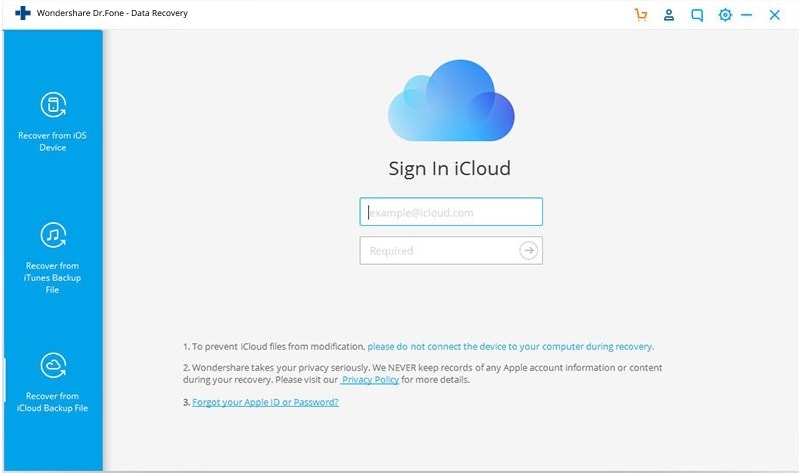
を使用してiCloudに簡単にサインインする Dr. Fone –データリカバリ ソフトウェア。
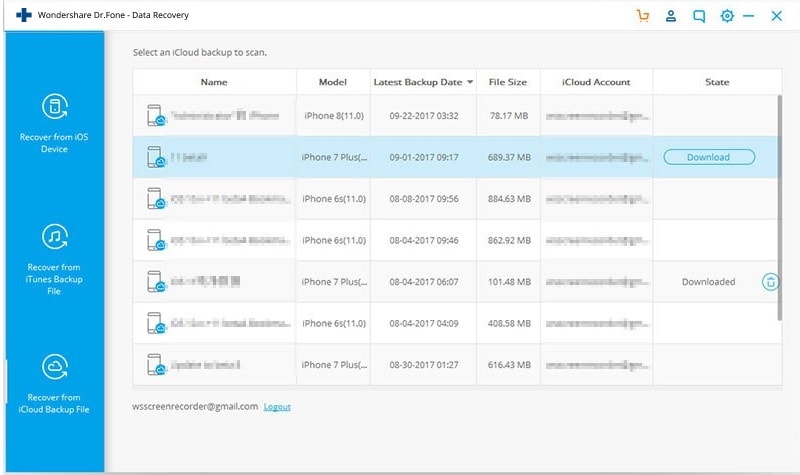
ソフトウェアは、iCloudにバックアップとして保存されたiPhoneデータを含むさまざまなファイルを表示します。
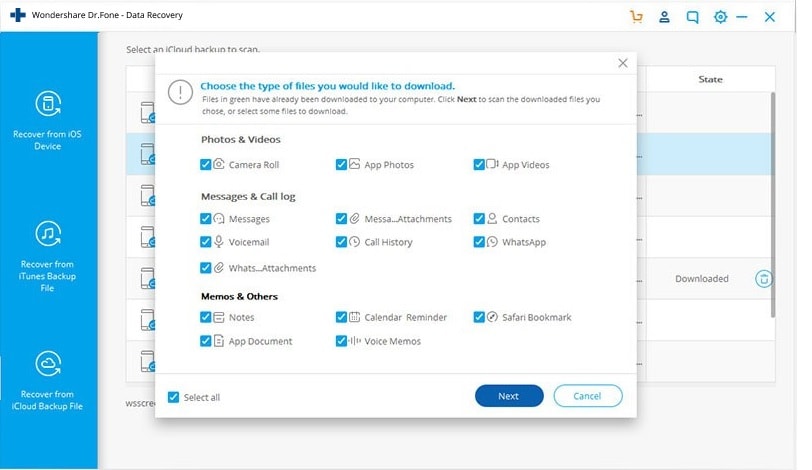
Dr. Fone –データ回復ソフトウェアを使用すると、 メモ、カレンダー、ブックマーク、通話履歴、ボイスメールなど。 ワンクリックで。
このソフトウェアでは、バックアップまたはごみ箱にあるファイルのリストから選択できます。 ユーザーは、復元するコンテンツをプレビューし、必要なデータのみを選択してiPhoneに戻すことができます。
バックアップを復元して取得するための安全で高速なソフトウェア
Dr. Fone –データリカバリ ソフトウェアは、データ回復の試みに直面したときにデータを簡単に取り戻すための市場で最も安全なソフトウェアですiPhoneの失敗シナリオ。 WhatsAppメッセージ、テキストメッセージ、連絡先、写真、ビデオなどのデータを一時メモリから簡単に取得するのは比較的簡単です。 Dr. Fone –データ回復 重要なデータを読み取ってiCloudまたはiTunesのバックアップに保存することはありません。 詳細をスキャンし、顧客が選択したデータを復元するだけです。 これは、iPhoneのコアの詳細を信頼する業界で最も信頼性の高いソフトウェアです。
さらに、ソフトウェア DrFoneTool –電話のバックアップ これらのデータを安全に保存し、すぐに取得できます。
最後の記事

